Configuración por primera vez:
Sigue estos pasos para conectar tu mando de Xbox a tu PC/Tablet Windows con Bluetooth para utilizarlo con el software FlexiCAD/Flexijet Stone y el Flexijet 3D.
¡Vea el video tutorial!
- Desliza la tapa de la batería en la parte inferior del mando de Xbox e instala las 2 baterías AA (incluidas en tu caja Flexijet 3d) en el mando de Xbox.
- Enciende tu mando manteniendo pulsado el botón Xbox. El botón se iluminará y puede parpadear lentamente.
- Mantén pulsado el botón de conexión de la parte superior del controlador Xbox durante 3 segundos hasta que la luz parpadee rápidamente.
- .En su PC/tableta Windows, vaya a “Configuración” y seleccione “Dispositivos”.
- Seleccione “Añadir Bluetooth u otro dispositivo”.
- Seleccione “Bluetooth – Ratones, teclados, bolígrafos o dispositivos de audio y otros tipos de Bluetooth”.
- Selecciona “ Controlador Xbox” de la lista de dispositivos disponibles.
- Windows configurará su dispositivo y, cuando esté listo, mostrará “¡Su dispositivo está listo para funcionar! ‘.
Haz clic en “Listo” para finalizar la configuración. Tu mando inalámbrico Xbox está ahora emparejado con tu ordenador y listo para usar con Flexijet.
Apagar el mando del Xbox.
Para apagar el controlador Xbox, mantén pulsado el botón Xbox iluminado durante unos 10 segundos (hasta que la luz se apague)
Actualizar el firmware del controlador de Xbox
Microsoft lanza periódicamente actualizaciones de firmware para los controles de Xbox. Se necesita un cable USB para conectar el mando de Xbox al ordenador y ejecutar esta actualización. Sigue estas instrucciones para actualizar tu control Xbox a la última versión de firmware:
- Desde la tienda de aplicaciones de Microsoft, instala la aplicación “Accesorios Xbox.
- Abre la aplicación. Las indicaciones para crear una cuenta de Xbox se pueden descartar: la aplicación se puede utilizar sin crear una cuenta.
- Conecta el control del Xbox al ordenador mediante un cable USB. Ahora debería aparecer en la aplicación. Selecciona el botón de opciones (…)
- Si hay una actualización disponible, aparecerá en la pantalla. Siga las indicaciones para instalar la actualización.
- Cuando haya terminado, desconecte el cable USB.





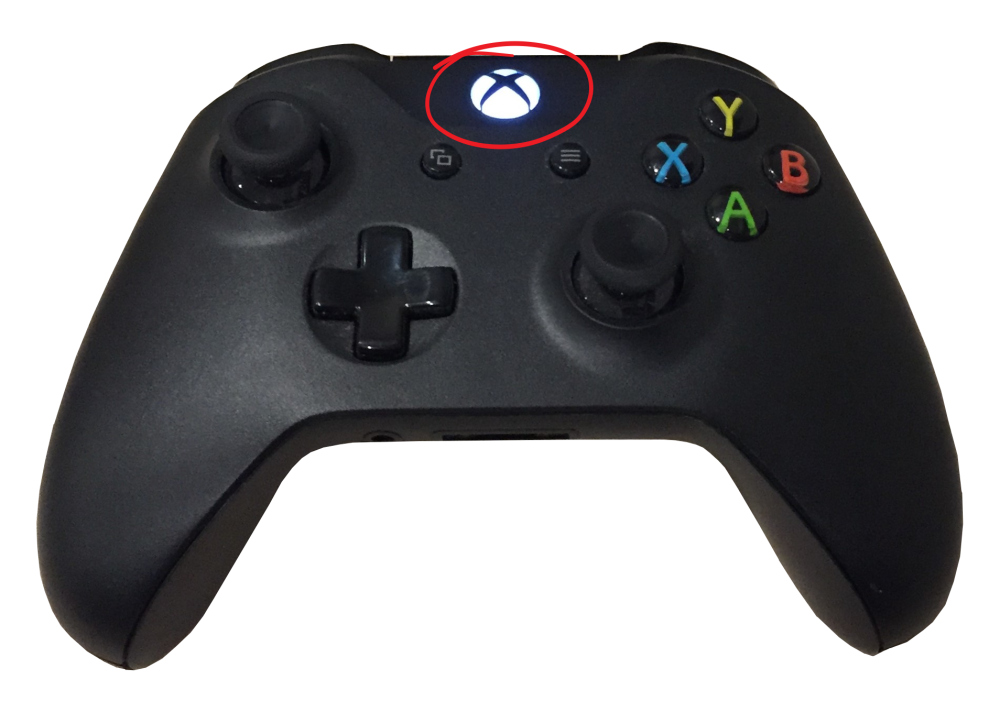

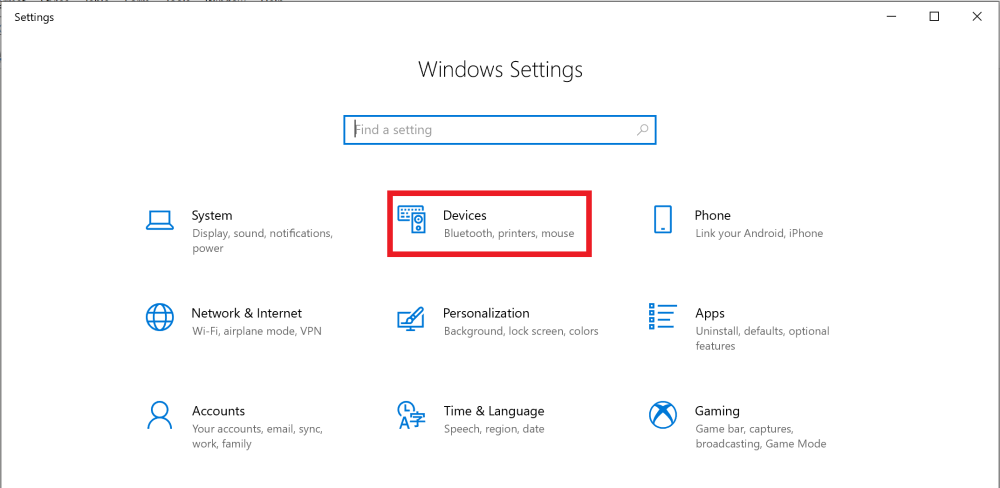
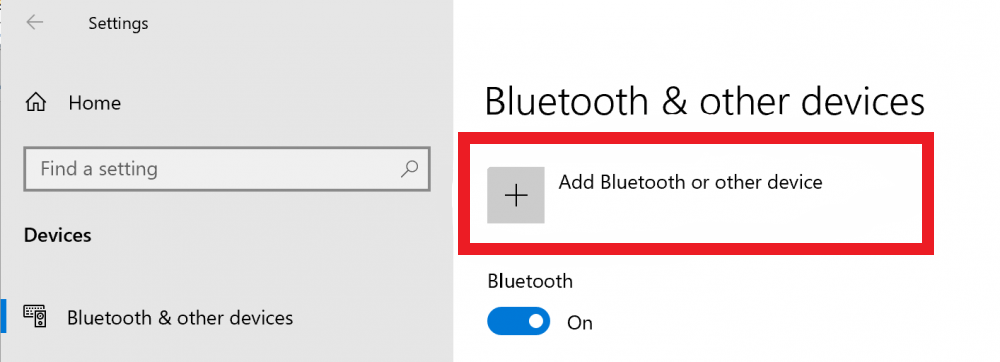
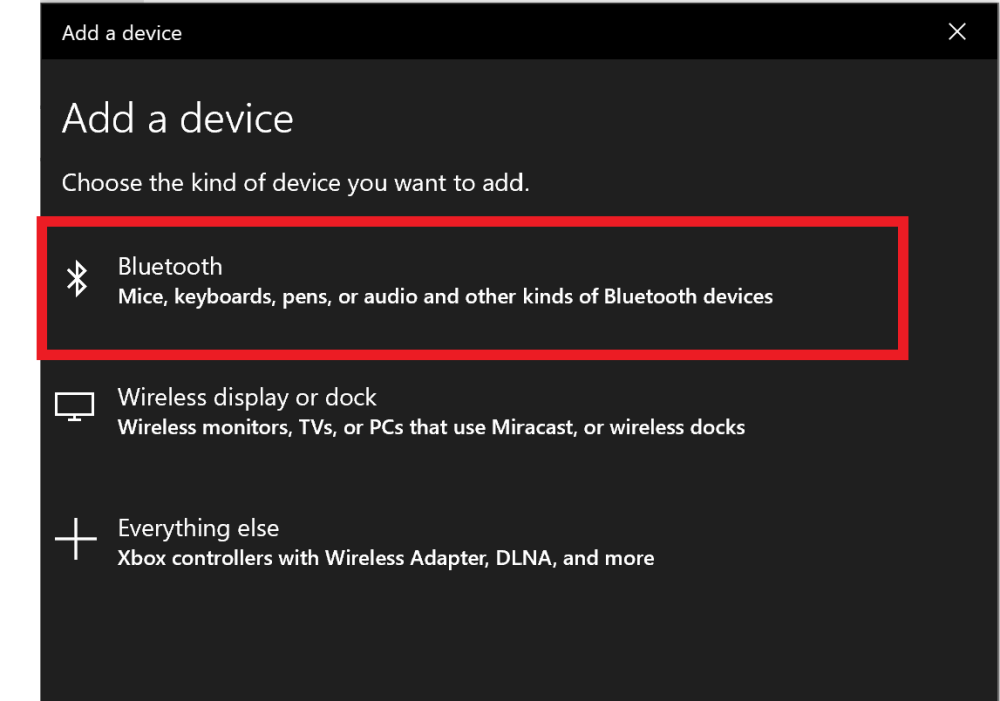
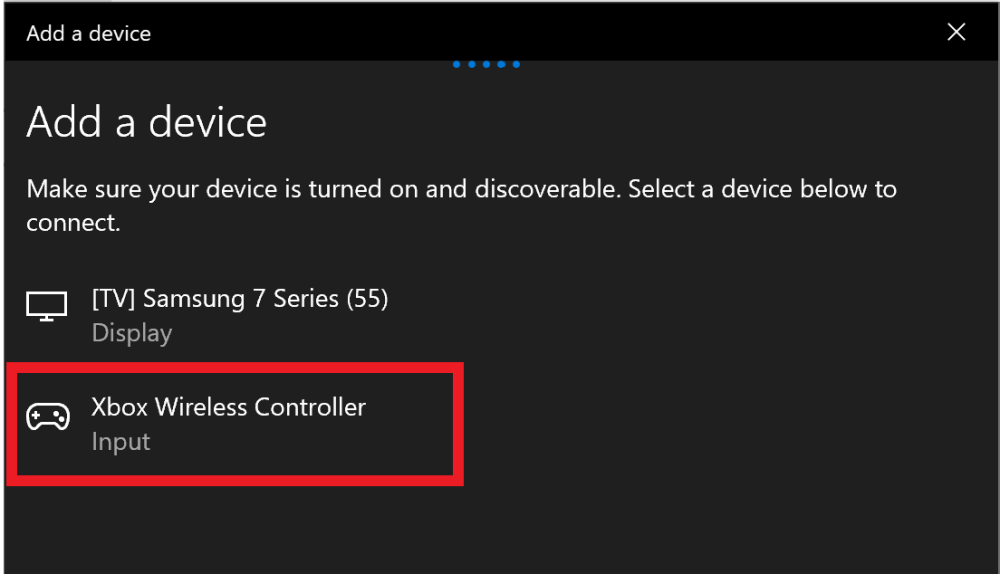
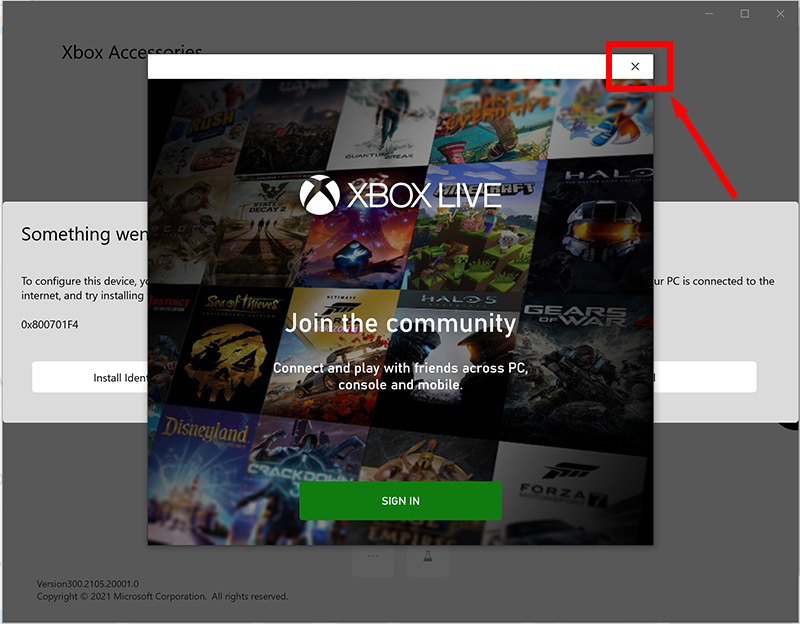
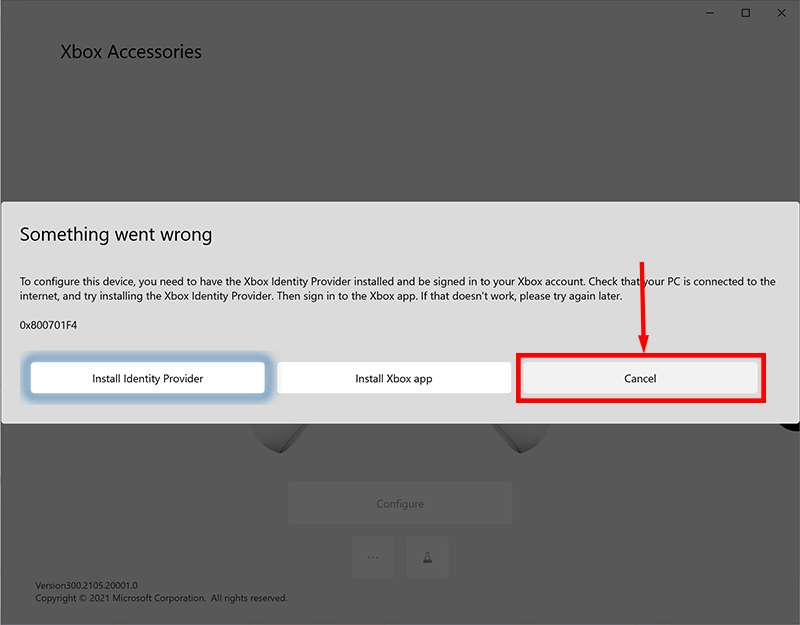
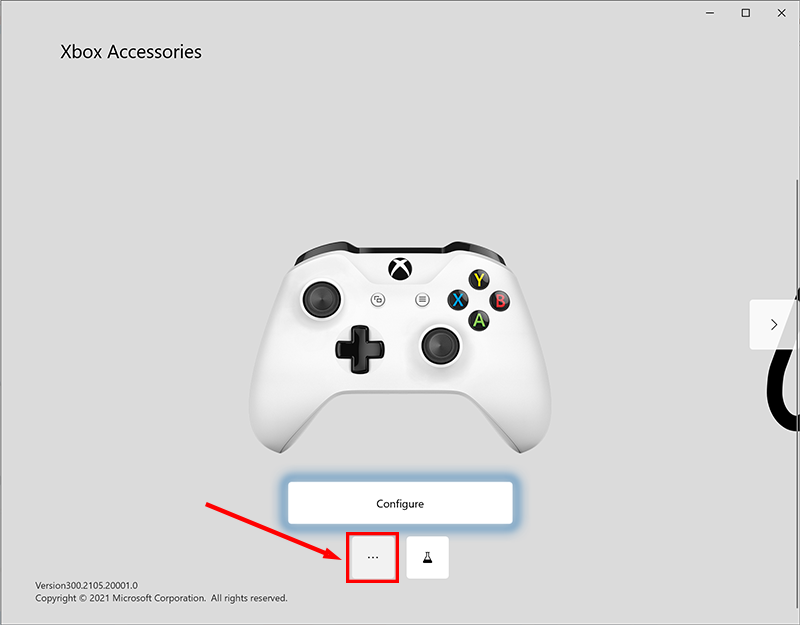
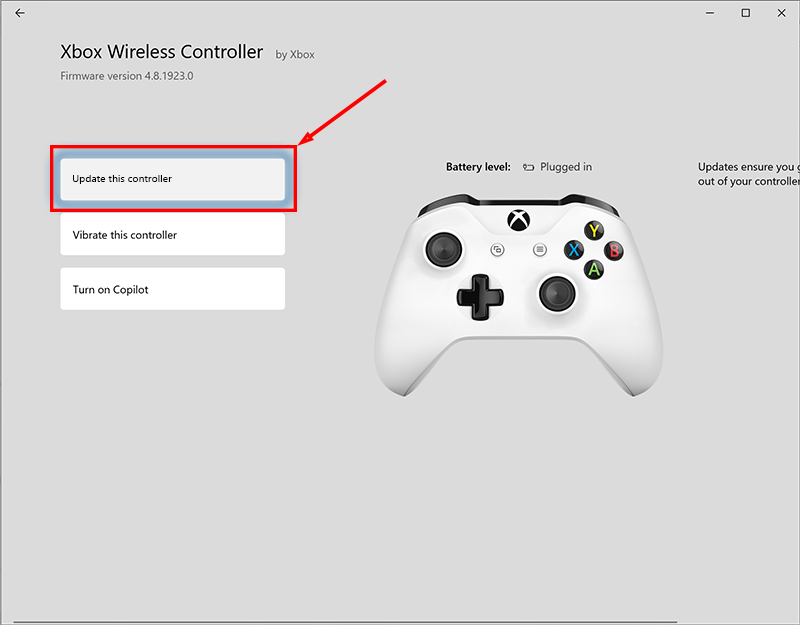
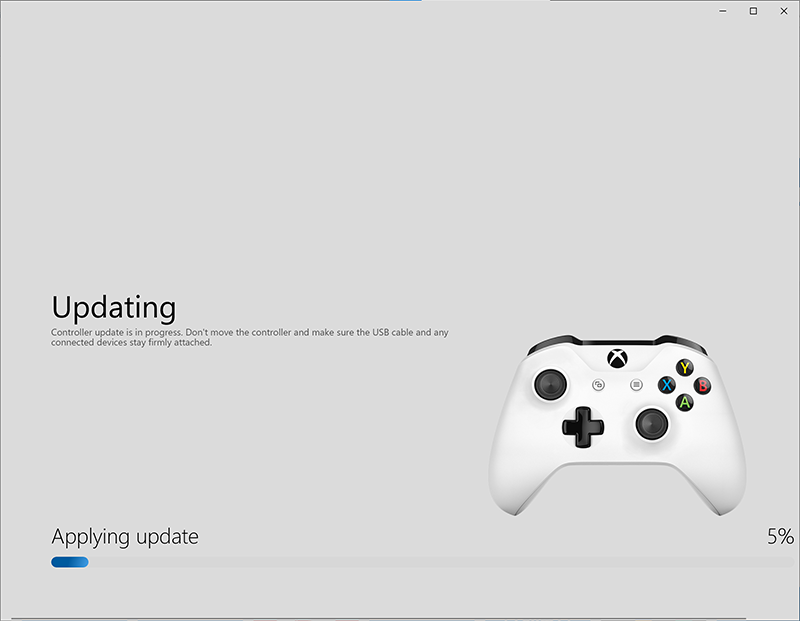


Comparte tu opinión sobre este tema.